
Assistance APICRYPT®
Comment pouvons-nous vous aider ?
Retour Activer le Compagnon APICRYPT® (Mac)
Si vous souhaitez utiliser APICRYPT® sous macOS (à partir de Catalina - 10.15), après l'installation d’APImail®
Mac (incluant le Compagnon APICRYPT®) et l'installation de vos clefs APICRYPT®, vous devez autoriser le Compagnon APICRYPT® à accéder à votre disque dur.
Pour ce faire, nous vous invitons à suivre les consignes ci-dessous sur tous les postes Mac où vous souhaitez utiliser APICRYPT®.
Pour vérifier si vous êtes bien sous macOS 10.15 minimum, cliquez sur le menu « » en haut à gauche de l'écran, puis sur « À propos de ce Mac ».
Une fois la version confirmée, suivez les étapes suivantes :
- Version macOS supérieur à 10.15 :
- Cliquez sur le menu « » en haut à gauche de l’écran.
- Sélectionnez « Préférences système »
- Cliquez sur « Sécurité et confidentialité »
- Allez dans l’onglet « Confidentialité »
- Dans le menu de gauche, cliquez sur « Accès complet au disque »
- Cliquez sur le cadenas en bas à gauche.
- Renseignez votre Mot de passe d'ouverture de votre mac.
- Dans le menu de droite, cochez « apicpipeConsole »
- Fermez la fenêtre « Préférences système »
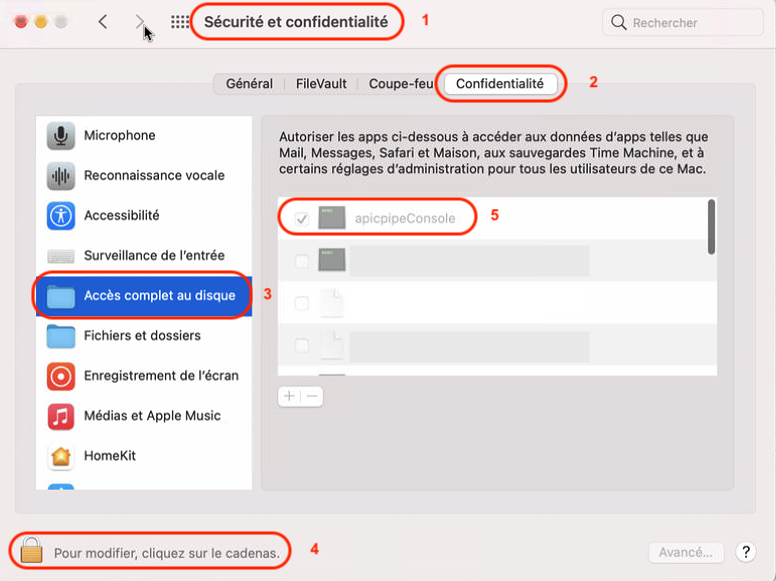
- À partir de la version macOS 13 :
- Cliquez sur le menu « » en haut à gauche de l’écran.
- Sélectionnez « Réglages du système »
- Cliquez sur « Confidentialité et Sécurité »
- Cliquez sur « Accès complet au disque »
- Dans le menu de droite, cochez « apicpipeConsole »
- Fermez la fenêtre « Préférences système »
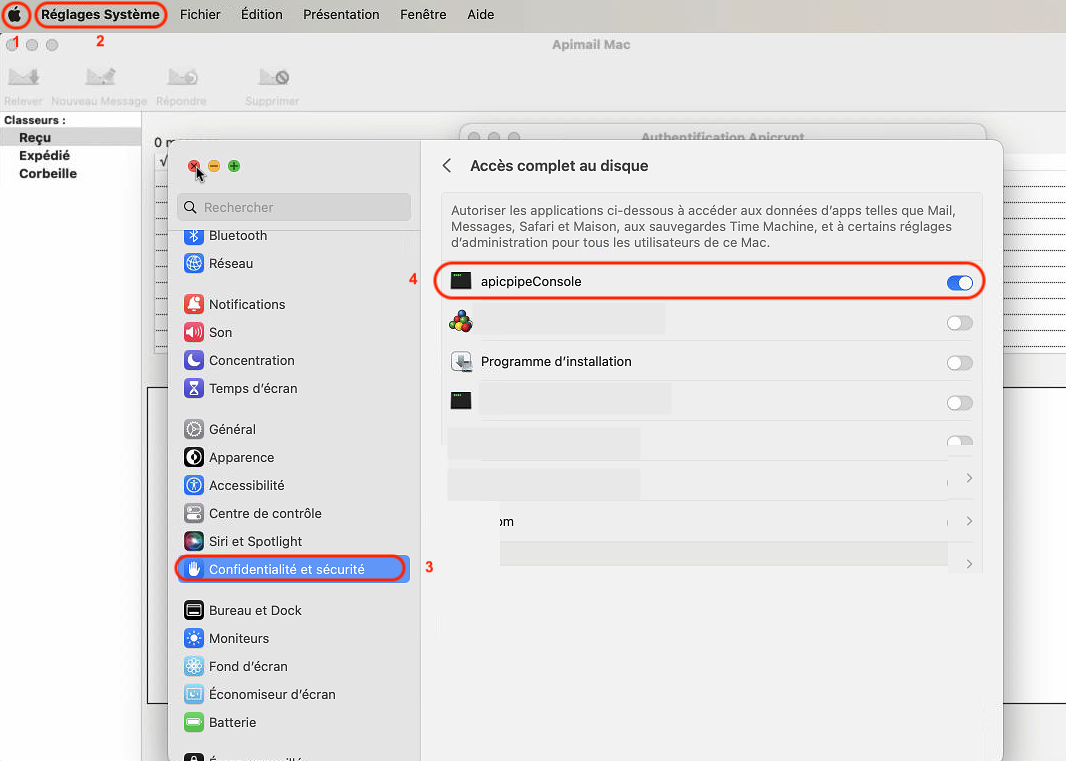
ATTENTION : Une fois ces manipulations effectuées, veuillez sauvegarder vos travaux en cours et redémarrer l’ordinateur.
